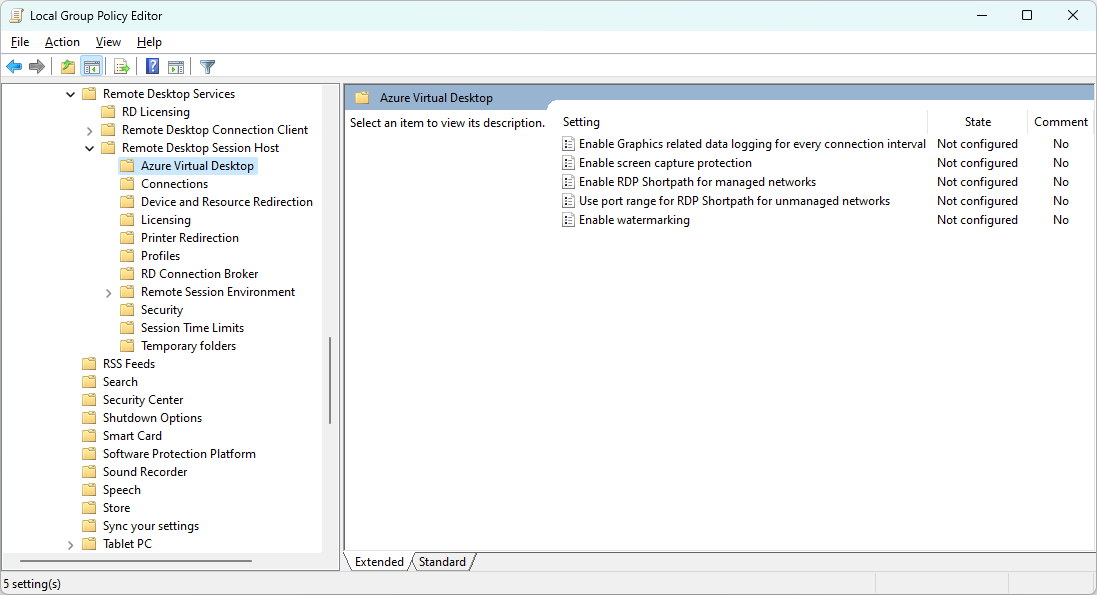Добавление административного шаблона виртуального рабочего стола Azure в групповую политику
Мы создали административный шаблон виртуального рабочего стола Azure, чтобы настроить некоторые функции виртуального рабочего стола Azure. Шаблон доступен для следующих вариантов:
Microsoft Intune, который позволяет централизованно настраивать узлы сеансов, зарегистрированные в Intune и присоединенные к идентификатору Microsoft Entra или гибридному присоединению к Microsoft Entra. Административный шаблон доступен в каталоге параметров Intune без дополнительной настройки.
Групповая политика с Active Directory (AD), которая позволяет централизованно настраивать узлы сеансов, присоединенные к домену AD.
Групповая политика локально на каждом узле сеанса, но мы не рекомендуем управлять узлами сеансов в масштабе.
С помощью административного шаблона можно настроить следующие функции:
- Ведение журнала данных, связанных с графикой
- RDP Shortpath для управляемых сетей
- Защита захвата экрана
- Водяных знаков
Необходимые компоненты
Прежде чем настроить параметры шаблона, необходимо выполнить следующие предварительные требования. Выберите вкладку для вашего сценария.
Для групповой политики в домене Active Directory (AD) требуется следующее разрешение:
- Член группы безопасности администраторов домена.
Добавление административного шаблона в групповую политику
Чтобы добавить административный шаблон в групповую политику, выберите вкладку для сценария и выполните следующие действия.
Скачайте последние файлы административных шаблонов Виртуального
.cabрабочего стола Azure и извлеките содержимое файла и.zipархива.На контроллерах домена скопируйте и вставьте следующие файлы в соответствующее расположение в зависимости от того, хранятся ли шаблоны групповой политики в локальной
PolicyDefinitionsпапке или в Центральном хранилище групповой политики. Заменитеcontoso.comдоменное имя иen-USиспользуете другой язык.Имя файла:
terminalserver-avd.admx- Локальное расположение:
C:\Windows\PolicyDefinitions\ - Центральное хранилище:
\\contoso.com\SYSVOL\contoso.com\Policies\PolicyDefinitions
- Локальное расположение:
Имя файла:
en-US\terminalserver-avd.adml- Локальное расположение:
C:\Windows\PolicyDefinitions\en-US\ - Центральное хранилище:
\\contoso.com\SYSVOL\contoso.com\Policies\PolicyDefinitions\en-US
- Локальное расположение:
На устройстве, используемом для управления групповой политикой, откройте консоль управления групповыми политиками (GPMC) и создайте или измените политику, предназначенную для узлов сеансов.
Чтобы убедиться, что доступен административный шаблон виртуального рабочего стола Azure, перейдите к разделу "Административные шаблоны политик>конфигурации>компьютеров>" Windows Components>Remote Desktop Services>Remote Desktop Host Azure Virtual Desktop Host.> Вы должны увидеть параметры политики для виртуального рабочего стола Azure, доступные для настройки, как показано на следующем снимке экрана:
Дополнительные инструкции по настройке параметров см. в описании функции, которую вы хотите настроить.